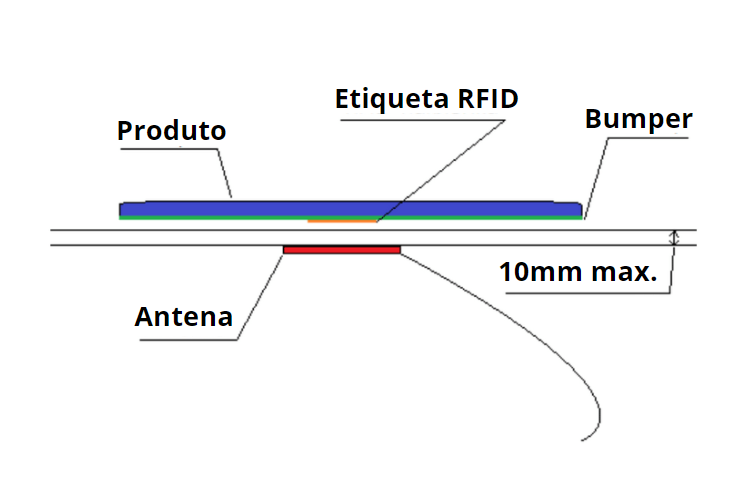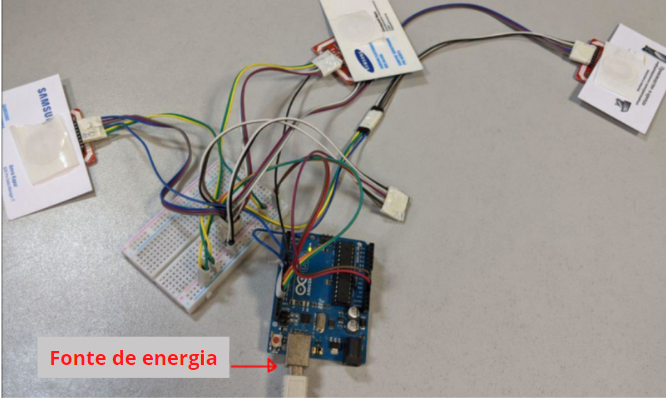Touch & Watch
Hardware Touch & Watch
'Diagrama de conexão física'
Etiquetas RFID
Qualquer chip serve, por exemplo Mifare, Ntag 216. Não há ligação a nenhum chip específico. Um exemplo de como são os chips:
Vista expandida
Cabo para conexão à unidade de sistema do computador USB A- USB B
Máximo de 3 dispositivos suportados, limitação de firmware. Sistema operacional compatível com Windows 10 x64. Apenas um dispositivo COM deve ser conectado ao dispositivo. Conexão a quente - NÃO funciona, consulte a fiação correta em [Como encontrar etiquetas RFID?]
A parte do software da configuração
Carregue o widget em sua conta SmartPlayer, consulte " Transmissão Básica". Faça as configurações, clique duas vezes no ícone do widget para abrir a visualização do widget, clique na engrenagem e as configurações do widget abrirão
Parametros:
- tamanho do texto - o tamanho em pixels do texto que será mostrado depois que todos os rótulos forem colocados nas antenas
- cor do texto - a cor do texto que será mostrado depois que todos os rótulos forem colocados nas antenas
- cor de fundo - o fundo do widget, usado quando a mensagem é exibida depois que todos os rótulos são colocados nas antenas
- Etiqueta RFID 1/2/3 - ID da etiqueta colada ao objeto
- pasta de vídeo - selecione uma pasta com vídeos. Será mostrado enquanto todos os objetos estiverem nas antenas. Os vídeos devem estar no formato ogv. Um conversor online está disponível no link: https://video.online-convert.com/ru/convert-to-ogv
- pasta com fotos - selecione uma pasta com fotos. Os nomes das imagens devem conter RFID para identificar as imagens para um conjunto específico de tags.
- Tempo de exibição da mensagem (segundos) - quanto tempo a mensagem será exibida quando todas as tags forem colocadas nas antenas
- Tipo de agradecimento - texto, vídeo ou imagem que será mostrado após todas as marcas serem colocadas nas antenas.
- Se a composição das fotos ou vídeos mudou nas configurações do widget, você precisa selecionar novamente a pasta. Para salvar as configurações do widget, certifique-se de clicar em “Salvar”. Depois de fechar as configurações do widget, clique em “Salvar” no nível do widget para recriar o widget no servidor.
Como encontrar etiquetas RFID?
- Execute o sistema operacional Windows
- Conectamos o circuito a um computador por meio de um cabo USB
- Certifique-se de que o Windows encontre o dispositivo como COM
- Instale e execute o aplicativo cliente SmartPlayer
- Vá para sua conta pessoal e abra informações sobre o dispositivo. Selecione o bloco do aplicativo cliente - Informações (item de menu). Passe o mouse sobre a captura de tela do dispositivo, o sistema mostrará as etiquetas RFID disponíveis. São eles que precisam ser escritos no nome dos arquivos gráficos e nas configurações do widget.